标签设计软件如何批量制作输液贴
打开中琅标签设计软件,在文档设置窗口,点击“纸张”选项卡,纸张下拉选项选择“自定义大小”,然后设置纸张尺寸。
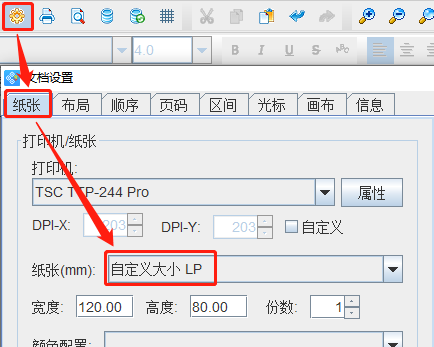
然后选择“布局”选项卡,手工设置一下标签参数。
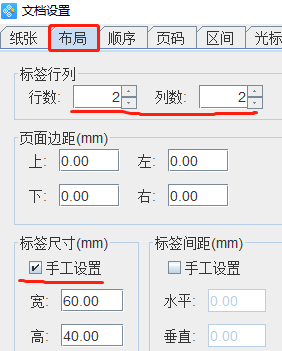
之后选择“画布”选项,勾选背景图片,然后选择要用的图片背景,不要勾选“打印背景”选项(该图片只作为套印定位使用,不参与打印)。
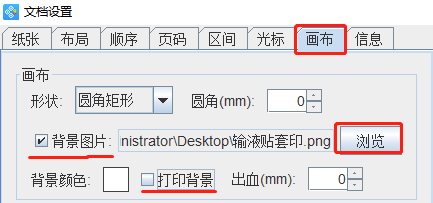
选择“数据库导入-添加-Excel数据源”,点击“浏览”引入“输液贴信息.xls”Excel表格文件,再点“测试连接”,待全部信息显示完后,点击“添加”即可。

点击左侧实心“A”按钮绘制文本框,双击该文本框,点击“数据源-修改”按钮,数据对象类型选择“数据库导入”,字段选择“姓名”即可。
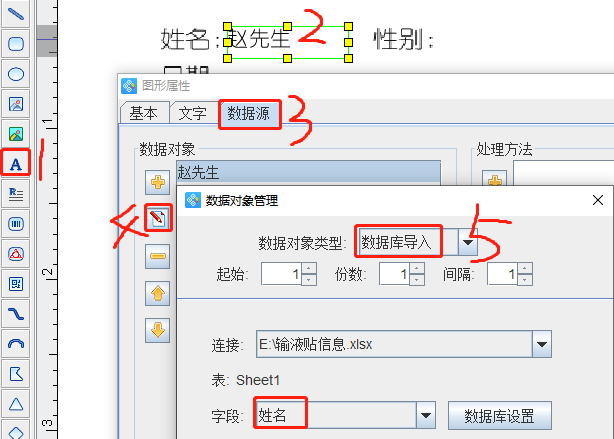
复制刚才的“姓名”文本框,按照上述操作方法依次完成性别、床号、日期以及住院号的信息录入。
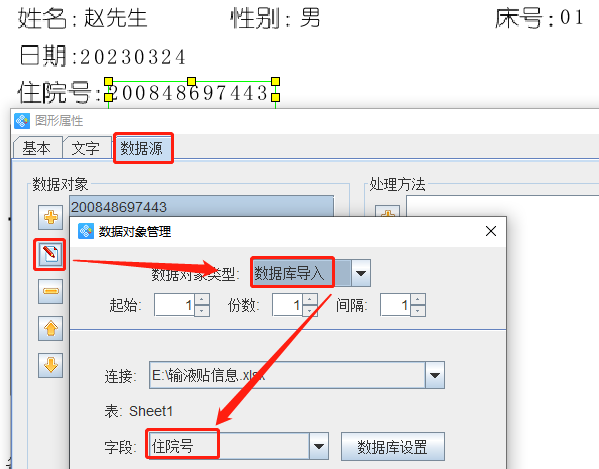
点击左侧“绘制一维条码”按钮,双击该条码,点击“数据源-修改”按钮,数据对象类型选择“数据库导入”,字段选择“条码”。
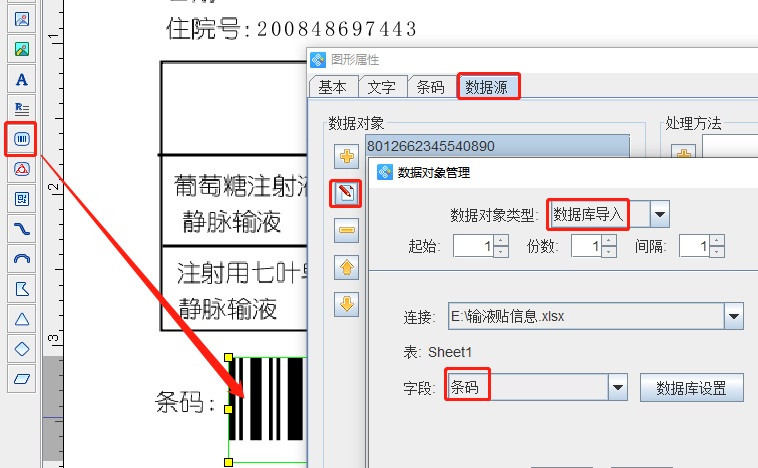
点击上方“打印预览”按钮即可看到设计完成的效果图。
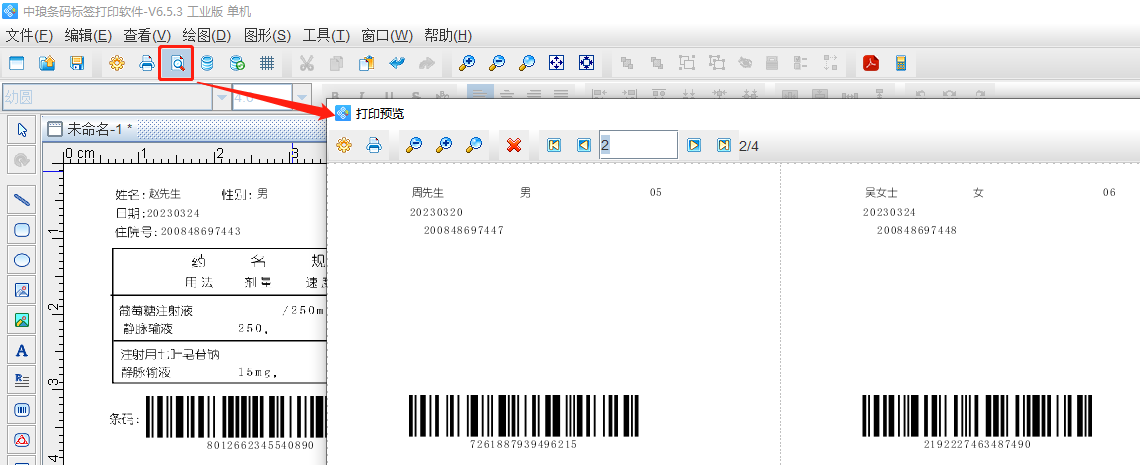
小贴士:在设置日期的时候,我们除了采用文中介绍的方法外,还可以在设置"数据对象类型”时候直接选择日期格式,大家可以自己尝试制作一下。

共有条评论 网友评论